Win10怎么查看cpu核心数?
在选购电脑的时候,cpy是一个需要考虑到的核心因素,它决定了电脑的性能等级。CPU从早期的单核,发展到现在的双核,多核。CPU除了核心数之外,还有线程数之说。那么大家知道怎么在电脑上查看cpu的核心数吗?CPU个数即CPU芯片个数,也就是硬件上存在着几个核心。接下来小编跟大家分享Win10怎么查看cpu核心数。
查看cpu核心数方法一:
1、右键点击“开始”菜单,选择“设备管理器”。
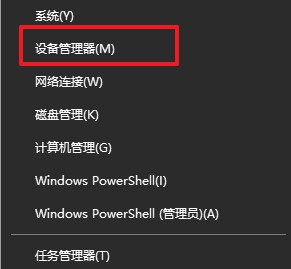
2、在设备管理器窗口中,点击“处理器”菜单项,这时候就可以看到处理器的核心数了,几个驱动就是几个核心。所以小编这台电脑有cpu一个,cpu核心数六个。
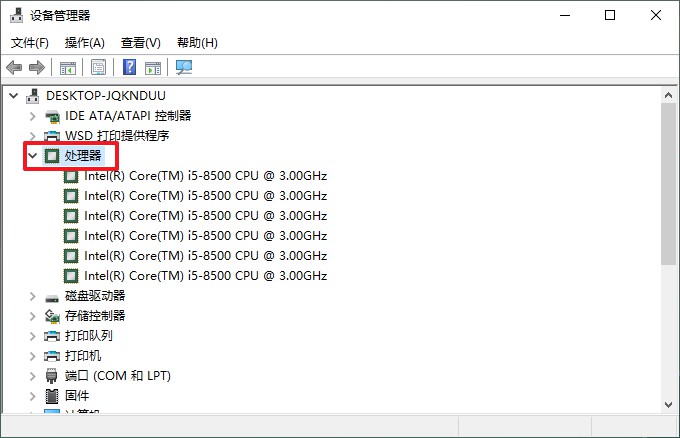
查看cpu核心数方法二:
另一个方法是在任务管理器中找到性能,就能查看cpu的核心数了。操作很简单,方法如下。
1、 同时按下【control+shift+esc】按键,进入任务管理界面。
2、 切换到“性能”选项卡,这时打开性能窗口。
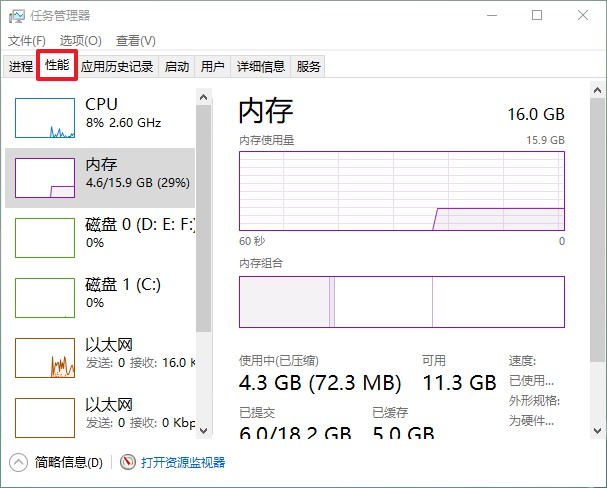
3、 点击左侧栏的“cpu”选项,然后在右侧窗口就可以看到cpu的核心数了。
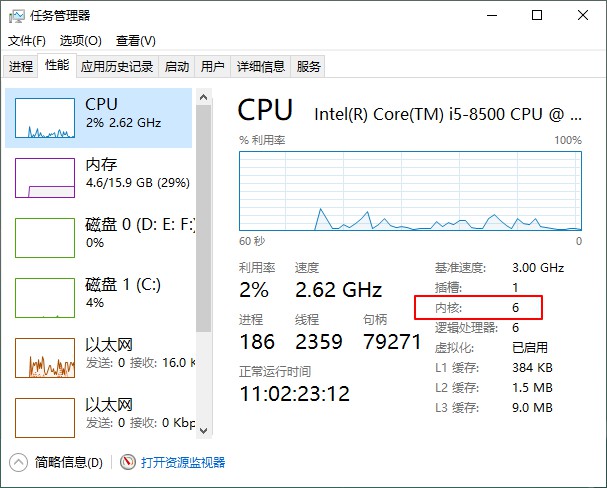
以上是Win10怎么查看cpu核心数的相关内容,小编跟大家分享了2种查看的方法,第一种是在设备管理器中查看,第二种是在任务管理器中查看。对于一台电脑而言,最为重要的就是CPU。一台电脑的CPU决定了电脑的运行速度和运行效率,希望这篇教程可以帮助到大家。
原文链接:https://www.jikegou.net/w10wt/402.html 转载请标明
极客狗装机大师,系统重装即刻简单
一键重装,备份还原,安全纯净,兼容所有上一篇:教你简单关闭Win10更新功能
下一篇:Win10电脑怎么彻底卸载软件?


